이 튜토리얼에서는 설치가 얼마나 쉬운가요 WordPress 귀하의에 SiteGround 호스팅 계정. 그러니 아직 하지 않았다면 가서 내 가이드를 확인해야 합니다. 가입하는 방법 SiteGround.
그래서 어떻게 설치합니까 WordPress on SiteGround?
설치하는 방법에는 여러 가지 가능한 방법이 있습니다. WordPress 너의 ~에게 SiteGround 호스팅 계정이지만 여기에서는 가장 쉽고 빠른 방법을 안내해 드리겠습니다. WordPress 설치 방법.
1단계 – 선택 SiteGround 호스팅 계획
먼저 첫 번째 것들. 당신은 할 필요가 계획을 선택. 내 단계별로 이동하여 확인하십시오. SiteGround 여기에 가입 안내 방법에 대해.
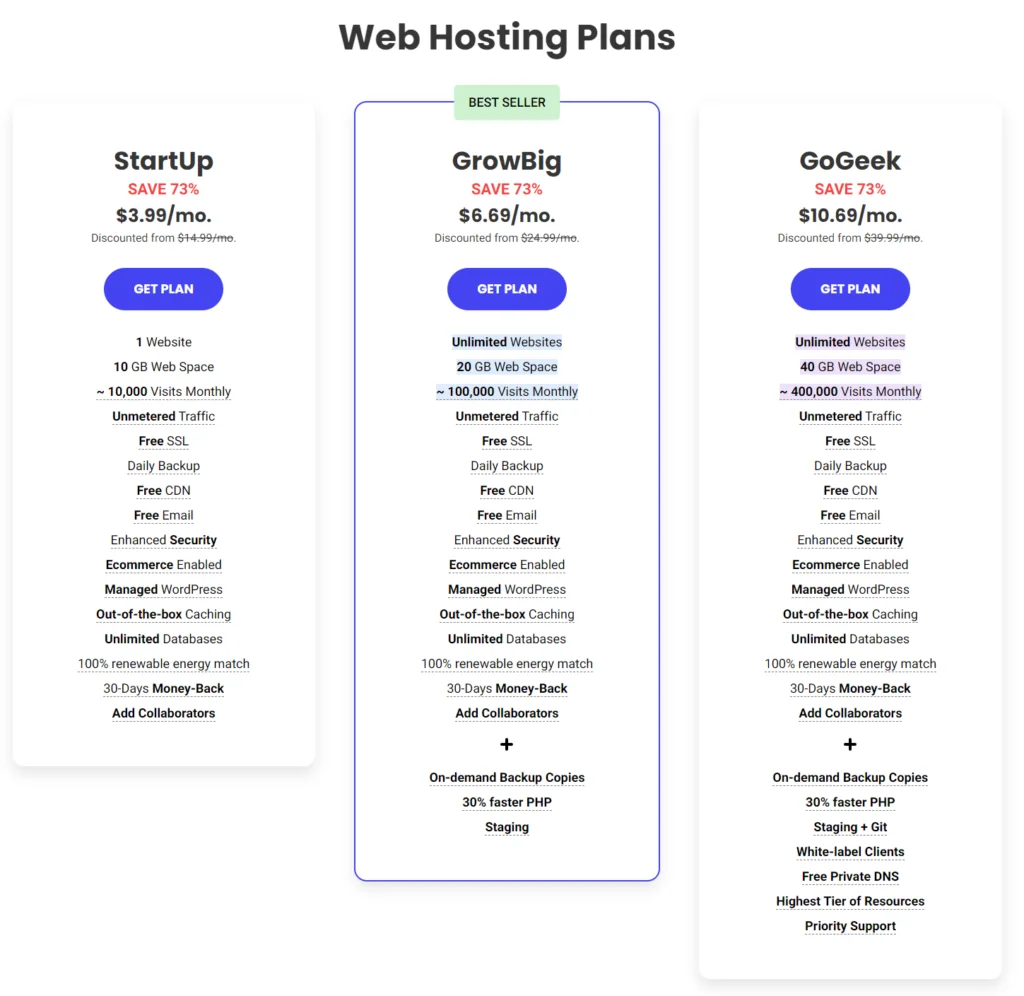
나는 네가 시작 SiteGround의 시작 계획, 시작할 수 있는 가장 저렴하고 쉬운 계획이므로(제가 여기에서 설명하는).
2단계 – 나만의 콘텐츠 만들기 WordPress 사이트
다음 보기, 귀하의 로그인 SiteGround 계기반.
홈 섹션에서 "설치 사이트” 새 웹사이트를 추가하라는 메시지가 표시되면 여기에서 “새 웹사이트 시작".
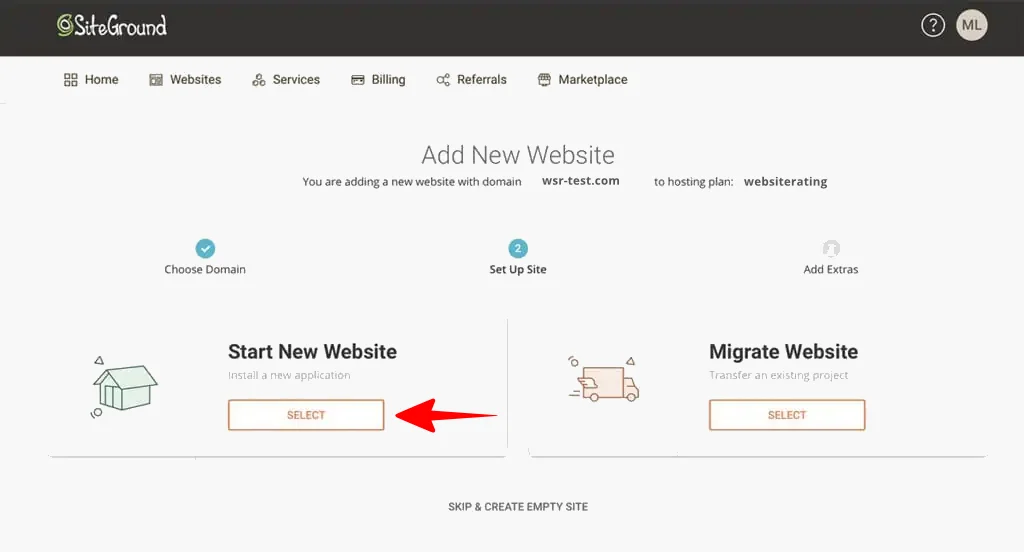
3단계 – 설치 WordPress on SiteGround
여기에 몇 가지 옵션이 있습니다. WordPress, WooCommerce(오픈 소스 전자 상거래, Weebly 및 "기타".
당신이 원하는 고르다 WordPress 애플리케이션으로, 그리고 로그인 생성, 이메일 주소 및 비밀번호 WordPress 사이트.
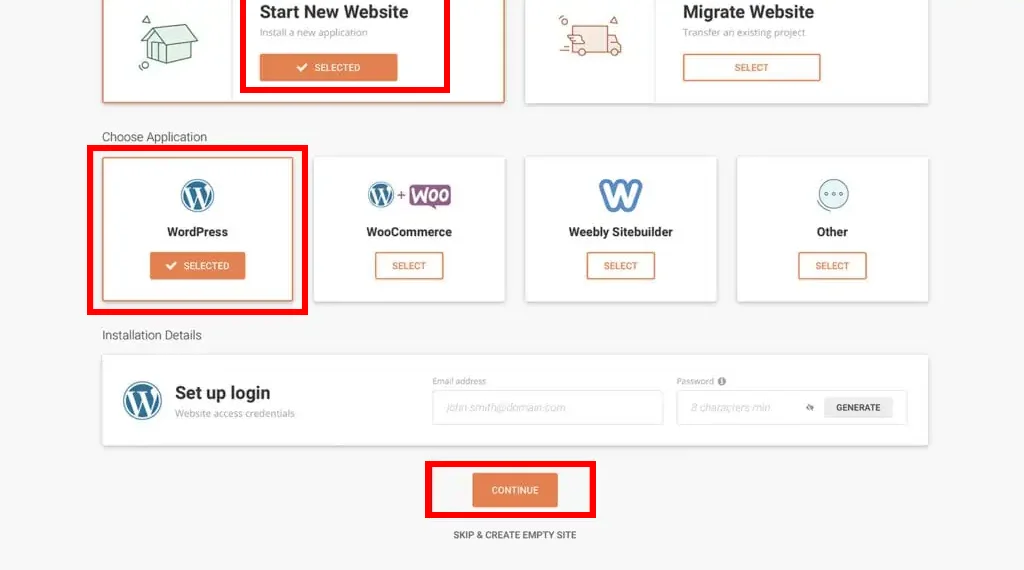
로그인 정보는 기억하는 것이 중요하므로 모든 정보를 기록하고 안전하고 쉽게 접근할 수 있는 곳에 보관하십시오.
당신은 또한 확인 이메일을 받는다. 모든 정보와 함께.
몇 분이 소요됩니다. WordPress- 전원이 공급되는 웹사이트가 설치 및 생성됩니다.
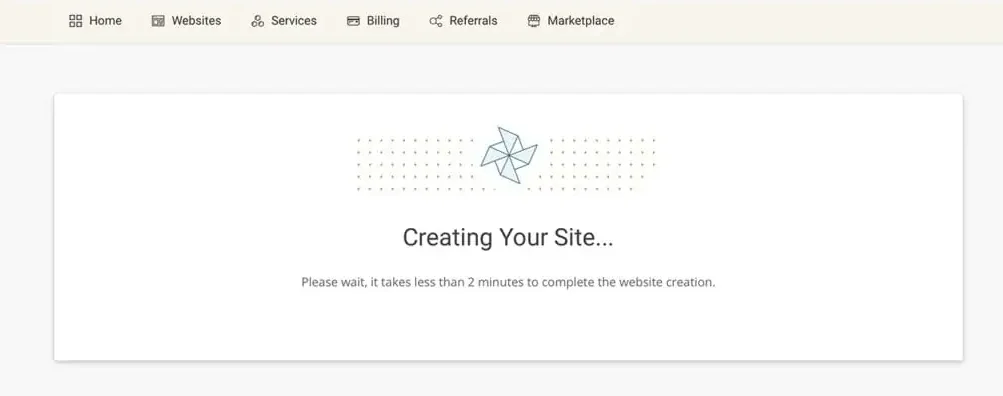
4단계 – 바로 그것입니다! 성공적으로 설치했습니다 WordPress!
그게 다야! 이제 웹 사이트로 이동하여 새로 설치된 것을 확인하십시오. WordPress 소프트웨어 어플리케이션.
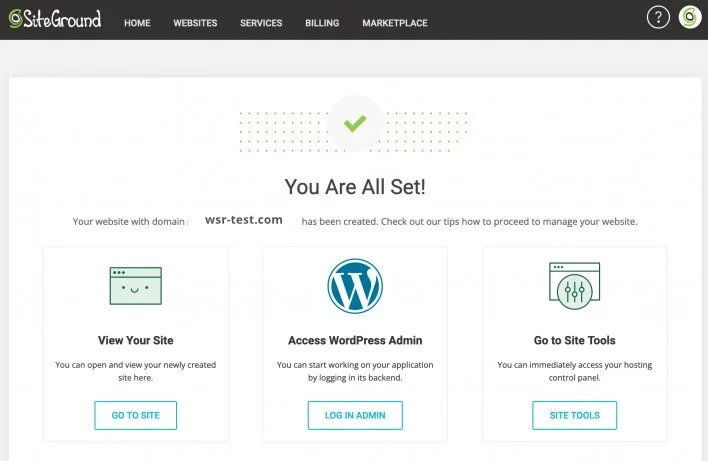
설치 마법사를 통해 테마를 선택하지 않으면 기본 기본 WordPress 당신을 위해 설치된 테마. 이미 가지고 있다면 WordPress 테마 사용하려는 경우 여기에서 템플릿을 선택하지 마십시오.
얼마나 쉬웠습니까!
짜잔! WordPress 이제 에 설치됩니다. SiteGround
이 자습서의 단계를 따랐다면 이제 WordPress 웹 사이트가 설치되고 모든 설정이 귀하의 SiteGround 호스팅 계정.
이제 로그인할 수 있습니다. WordPress 테마 편집, 플러그인 업로드 및 새로운 콘텐츠를 콘텐츠에 추가 WordPress 웹 사이트를 방문 하십시오.
아직하지 않았다면, 이동 SiteGround.COM 지금 가입하십시오 (호스팅 가입 안내서가 여기 있습니다).
